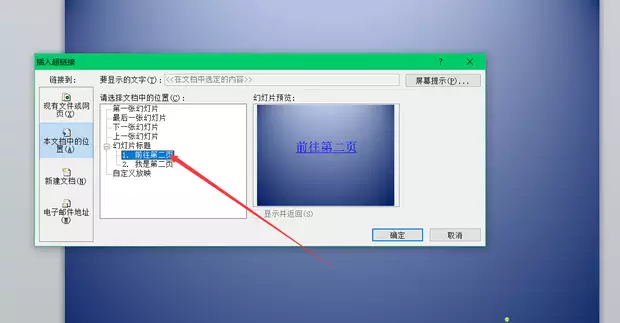智能摘要 AI
CAD2014是一款广泛应用在建筑、机械、电子等领域的强大绘图工具。其工具栏的操作对使用者至关重要。通过“视图(V)”中的“工具栏(T)”选项,可调出所需工具栏。用户还可自定义工具栏,右键点击或进入“选项(O)”选择“自定义用户界面(U)”进行增删、移动、复制等操作,以提升工作效率。此外,工具栏中的每个工具均有快捷键提示,方便快速激活。掌握这些操作技巧有助于更高效地完成绘图任务。
众所周知,CAD2014是一款强大的绘图工具软件,它广泛应用于建筑、机械、电子等领域。作为一款高效的工具软件,它的工具栏的操作对于使用者来说至关重要。那么CAD2014的工具栏怎么调出来?如何操作CAD2014的工具栏?在下面的文章中,我们将为您一一解答。
1. 调出CAD2014的工具栏
首先,我们需要打开CAD2014软件,在主界面中找到“视图(V)”选项,点击下拉菜单中的“工具栏(T)”选项。在接下来的弹出菜单中,我们可以看到所有可以打开的工具栏。根据自己的需要勾选所需的工具栏即可。
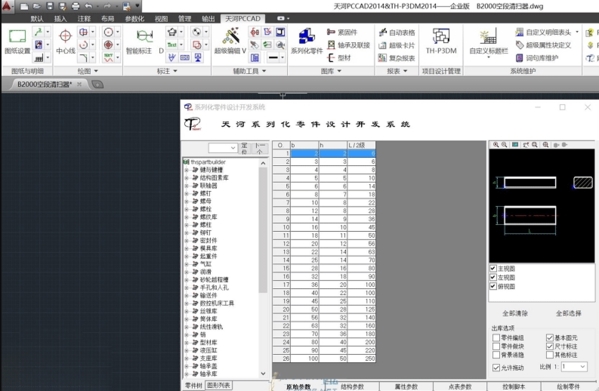
2. 自定义CAD2014的工具栏
CAD2014的工具栏可以根据个人的需要进行自定义。在工具栏上右键点击,选择“自定义工具栏(C)”选项,或者在“选项(O)”中选择“自定义用户界面(U)”选项,都可以打开“自定义工具栏”对话框。在里面可以进行工具栏的增加、删除、移动、复制等操作。这样,我们可以根据自己的习惯和需求,将常用的工具放置在常用的位置,提高我们的工作效率。
3. 快捷键操作CAD2014工具栏
CAD2014中的工具栏也可以使用快捷键进行操作。在打开工具栏后,可以看到工具栏的每一个工具都有一个快捷键的提示信息,如F1、F2、F3等等。我们只需要摁下相应的快捷键即可激活对应的工具。这种方式最大限度地提高了我们的操作效率。
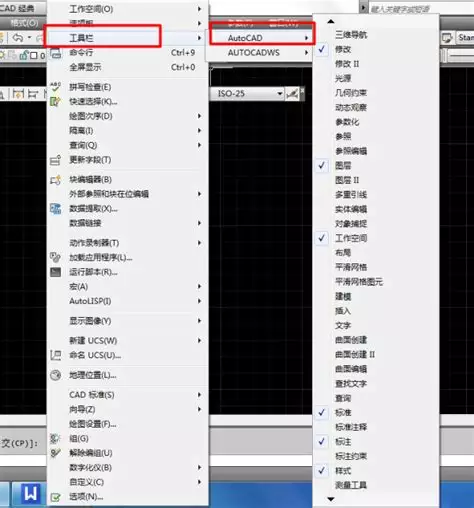
4. 总结
通过以上的介绍,我们可以知道CAD2014的工具栏是如何调出来的,如何对工具栏进行自定义,以及如何使用快捷键来操作工具栏。完美的工具栏操作能够帮助我们更加高效、便捷地完成CAD2014绘图工作。希望这篇文章可以对广大CAD2014用户有所帮助。